
التسويق
هل لديك فكرة ما ترغب فى عرضها أو لديك قصة مدهشة تود أن تحكيها أم ربما تكون رجل أعمال وتحتاج إلى طريق جذابة لعرض مشروعك الجديد؟ أياً كان ما ترغب فيه فإن العرض التقديمى المؤثر والمتقن لفكرتك هو أمر أساسى لتحصل على الرد الإيجابى المطلوب.
الفيديو التوضيحى المتقن الذى يوضح قصة الشركة أو المنتَج فإنه سوف يزيد الثقة ويجذب انتباه المشاهدين ويزيد من معدلات التحويل بشكل كبير. يفضل الناس الفيديوهات عن القراءة وذلك لأنهم يحبون التجربة البصرية. استخدام الفيديو ليس مناسباً للأشخاص الذين لا يحبون القراءة فقط بل هو مفضل لنطاق واسع من الجمهور الذين يحبون الحصول على الفكرة فى دقائق بدلاً من قراءة صفحات المعلومات. لذا, فهذه طريقة جيدة لعرض منتجك وزيادة التعرف عليه باستخدام أداة الفيديو.
أصبح من السهل جداً الآن أن تدهش جمهورك وتصنع فيديو رائع باستخدام مجموعة أدوات الفيديو التوضيحى.
هيا لنبدأ الآن..
فى هذه المقالة فإننا سوف نعرض لك كيفية صنع فيديو توضيحى مع رندرفورست. فتفرُّد مجموعات الأدوات المدهشة هذه يكمن فى أنها تشمل أكثر من 400 منظر تفاعلى يشمل شخصيات, أيقونات مختلفة, طباعة حركية, حاملات الفيديو والصورة والمزيد. مشروعات الفيديو المحسَّنة التى تمتلك مئات من المناظر والنماذج والتى يمكن صنعها باستخدام هذه المجموعة من الأدوات
لكى تصنع فيديو توضيحى قم بزيارة موقع رندرفورست ثم قم بالاشتراك أو تسجيل الدخول إذا كنت تملك حساباً بالفعل
عندما تقوم بالتسجيل فاختر قسم قوالب الفيديو واختر مجموعة أدوات الفيديو التوضيحى وهو واحد من أكثر الأدوات الشائعة
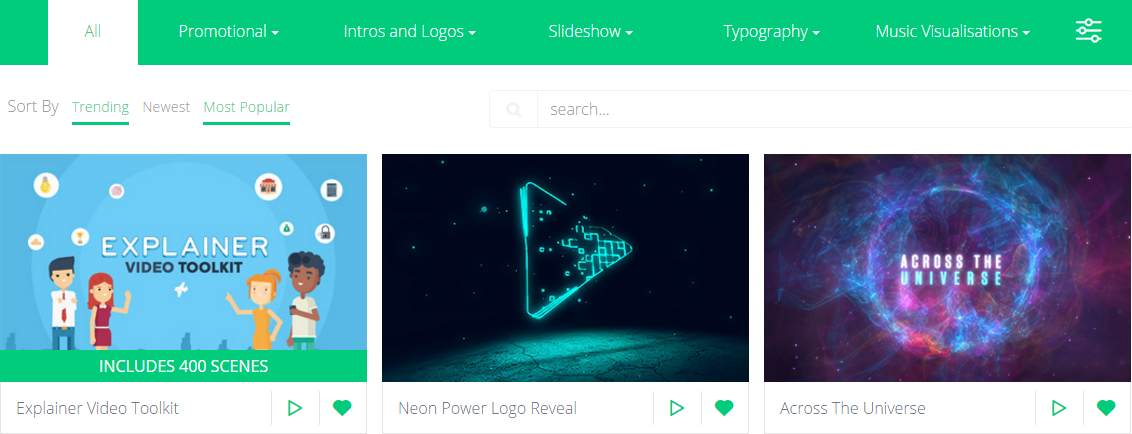
نحن هنا الآن اضغط على زر “اصنع” لبدء عملية إنتاج الفيديو الخاص بك
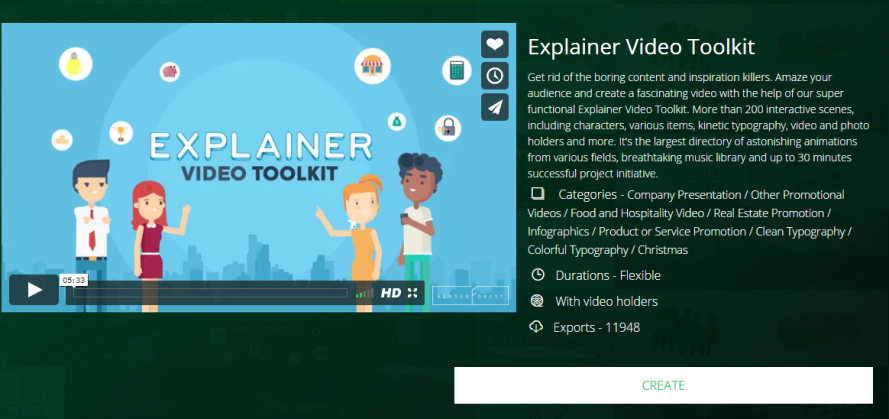
يوجد لديك الآن خياران إما أن تستخدم نماذج معدة مسبقاً لتوفير الوقت أو أن تبدأ صناعة الفيديو من الصفر
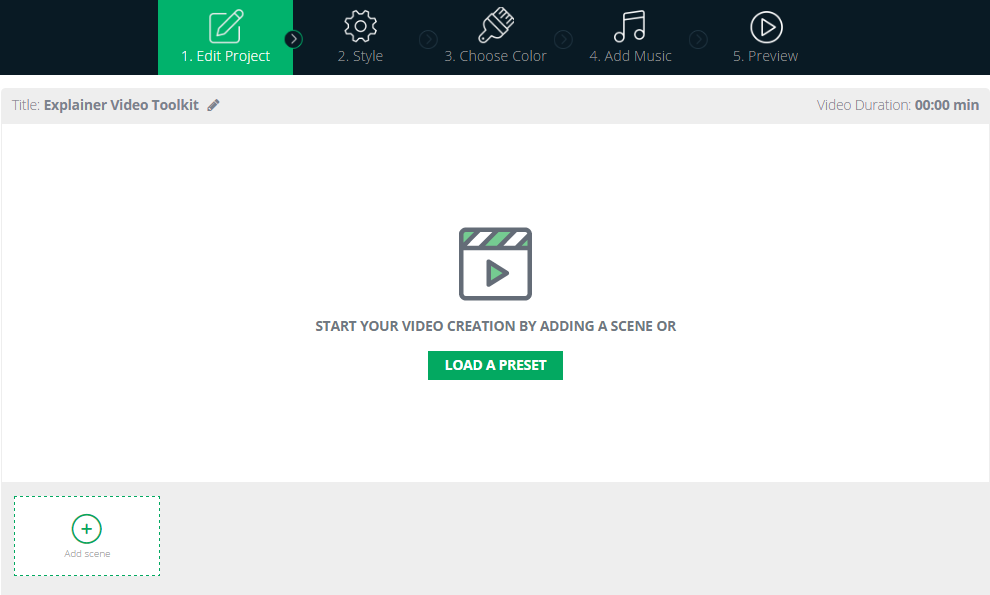
لك حرية الاختيار ومع ذلك فإننا ننصحك أن تلقى نظرة على كتالوج النماذج الذى يشمل عشرات من النماذج المعدة مسبقاً مثل ترويجات الشركة, ترويج تطبيق ألعاب, ترويج شركة عقارات والمزيد. اضغط على ” تحميل نموذج ” لرؤية كتالوج النماذج الخاص بنا.
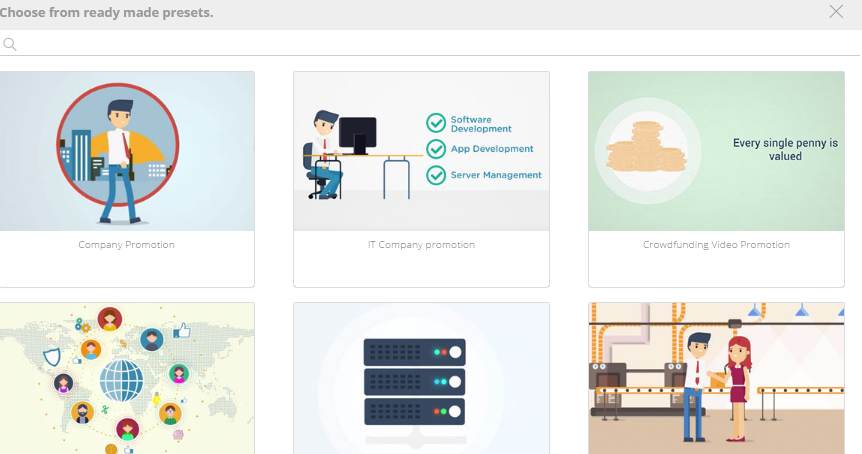
اختر النموذج الذى يناسب مشروعك وابدأ فى عملية التحرير عن طريق إضافة النصوص والميديا والمناظر التى تحتاجها. هناك كتالوج كبير من الرموز والمناظر لكى تناسب احتياجاتك. يمكنك إسقاط وسحب المناظر ومسحها أو إضافة مناظر جديدة.
اختيار نمط المناظر وتخصيص الألوان يجعل الفيديو الخاص بك مناسباً تماماً لمشروعك وتوقعاتك وذوقك.
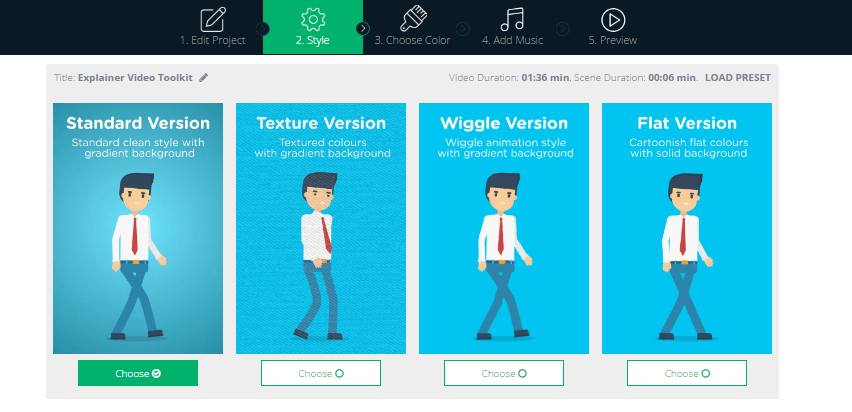
قم بإضافة بعض الموسيقى من الكتالوج الخاص بنا أو ارفع الموسيقى الخاصة بك فلك حرية الاختيار-فالخيارات لا تنتهى- يتوقف الأمر فقط على تخيلك انت.
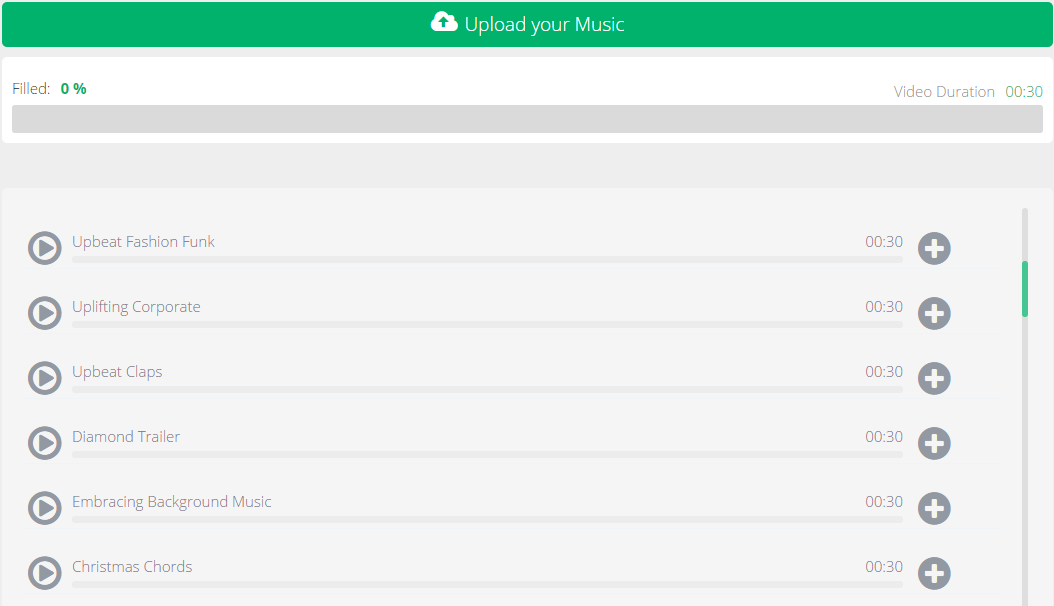
عند إنهاء عملية التحرير فيمكنك استعراض ما قمت بصناعته والذى تم حفظه فى حساب رندرفورست الخاص بك مدى الحياة. يمكنك الوصول إليه فى أى وقت عن طريق الذهاب إلى صفحة فيديوهاتى بالضغط على اسمك واختيار فيديوهاتى من القائمة المنسدلة من أجل إعادة تحرير الفيديو أو استخراجه. ولكن هناك خيارات متعددة لتصدير ما قمت بصناعته. فالخيار الأول هو الخيار المجانى الذى نوصى به لتصدير إصدار مجانى أولاً قبل إكمال عملية الإخراج المدفوع. الفيديوهات المجانية لديها جودة 360 القياسية ويمكنك تعديلها وتنزيلها ونشرها فى أى وقت تريده ولكن هذه الفيديوهات سيكون عليها علامة رندرفورست المائية. إذا كنت ترغب فى صنع فيديوهاتك بدون علامة مائية فيمكنك اختيار خطط الاشتراك المدفوعة. الخيار الثانى هو الدفع لكل عملية تصدير. توجد جميع المعلومات المتعلقة بموضوع الأسعار هنا.
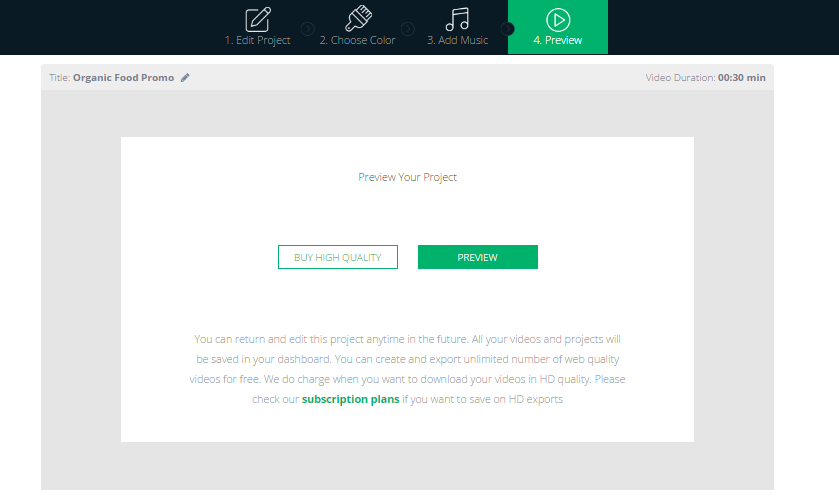
إذا كنت تريد أن تصنع الفيديو الخاص بك واختيار كل منظر وشخصية فلدينا خيار آخر لك.
ابدأ فى صنع فيديوهاتك الفريدة من نوعها. اضغط على ” أضف منظر ” بدلاً من زر ” تحميل نموذج ”
لدينا كتالوج ضخم من الشخصيات وشعارات الأنيميشن و العلامات والإنترنت ووسائل الإعلام الاجتماعية.
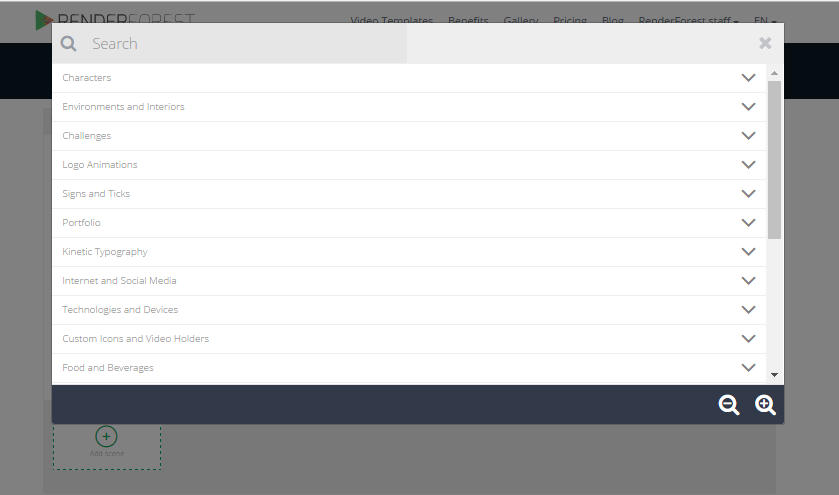
هذه القائمة طويلة جداً وكل واحد من هذه الفئات يشمل عشرات من القوالب. لذلك فإن الشئ الوحيد الذى يجب عليك أن تهتم به هو ألا تتوه وسط كل هذا.
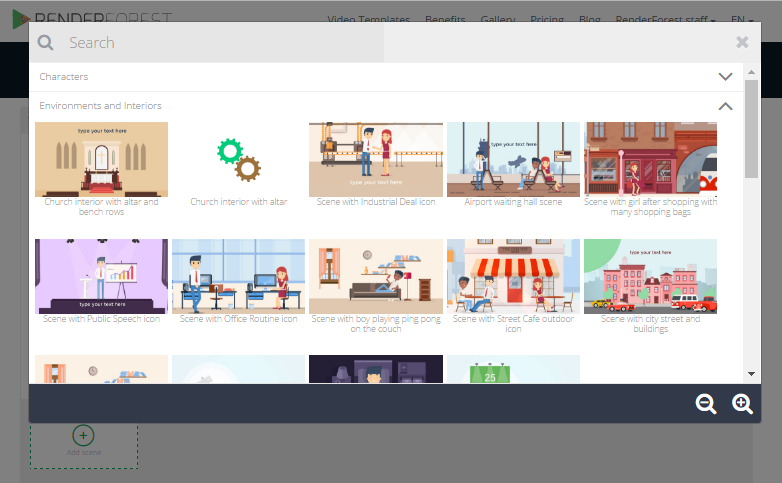
اختر فئتك المفضلة واختر المنظر ثم ابدأ فى صنع الفيديو الخاص بك عن طريق إضافة المناظر أوحذفها أو إسقاطها أو سحبها.

هنا أيضاً فرص لاختيار نمط المناظر وتخصيص اللون واختيار أو رفع الموسيقى. عندما تنتهى من ذلك فيمكنك استعراض ما قمت بصناعته والوصول إليه فى أى وقت عن طريق الذهاب إلى صفحة فيديوهاتى عن طريق النقر على اسمك واختيار صفحة فيديوهاتى من القائمة المنسدلة لإعادة تحريرها أو استخراجها. لا تنسى أيضاً خيار تصدير الفيديوهات بدون علامة رندرفورست المائية. للحصول على كل التفاصيل بخصوص أسعارنا يمكنك أن تجدها هنا.
نأمل أن يكون هذا الشرح مفيداً لك. استمتع بإنتاج الفيديو الخاص بك مع رندرفورست حيث يعتبر خيالك وتصورك هو الحد الوحيد.
مقالة بواسطة: فريق عمل Renderforest
تابع المقابلات الحصرية ومقاطع الشرح المفيدة والمقالات الممتعة التي ننشرها كل أسبوع على مدونتنا!
قراءة جميع المنشورات المكوبة بواسطة فريق عمل Renderforest

